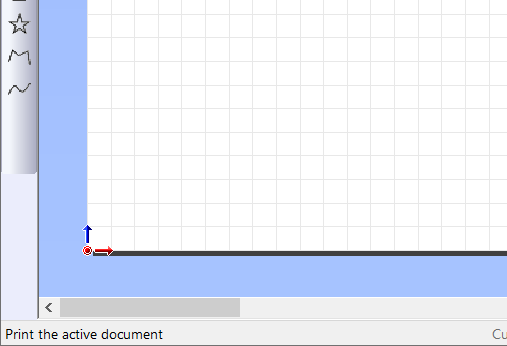2. Définir les conditions de coupe perforées
-
Cliquez sur .
La fenêtre Cutting Setup s’affiche.
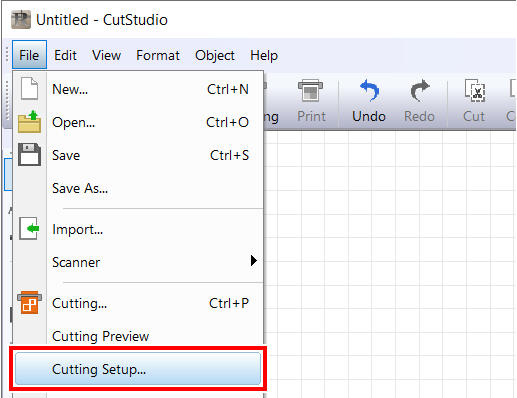
-
Dans Name, sous Printer, sélectionnez Roland DG GS2-24.
Le nom du modèle est défini.
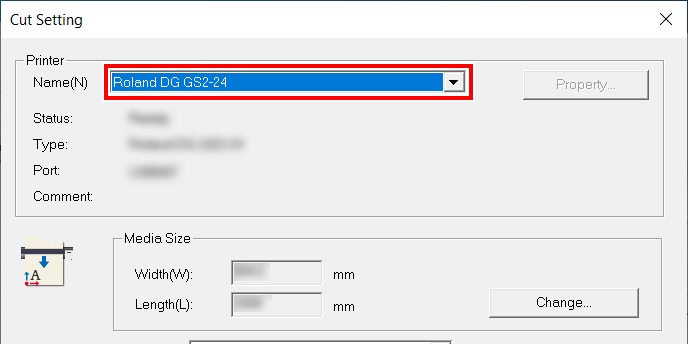
-
Cliquez sur Change sous Media Size.
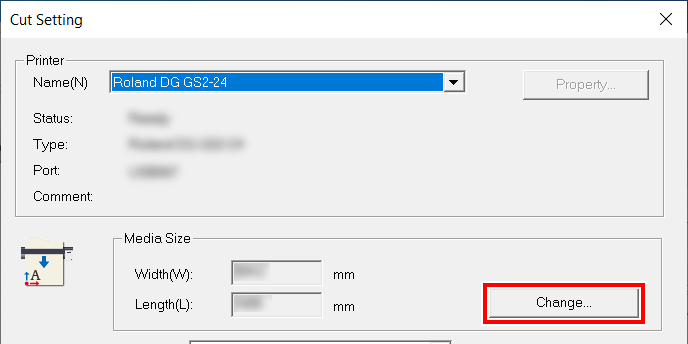
-
Cliquez sur Get from Machine.
Récupérez la zone de découpe de la machine connectée, et mettez à jour Width et Length sous Cutting Area.
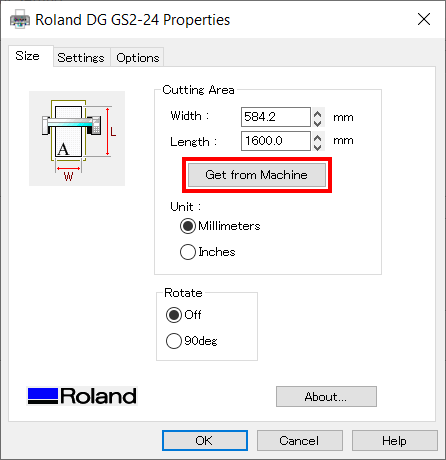 RAPPEL
RAPPELSi The machine is not responding. s’affiche, vérifiez les paramètres de cette machine et de l’ordinateur.
-
Cliquez sur OK.
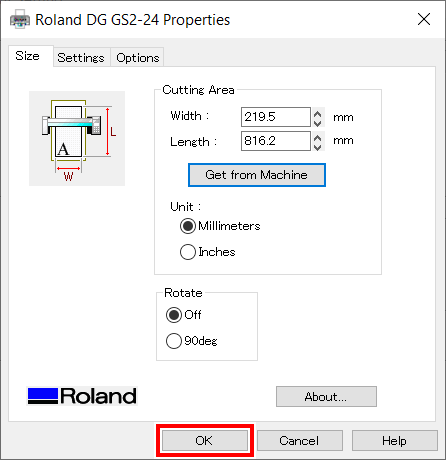
Le réglage est enregistré et la fenêtre Cutting Setup apparaît.
-
Définissez les conditions de coupe.
Normalement, la case Use cutting conditions of machine est cochée.
Pour modifier la condition de coupe, décochez Use cutting conditions of machine et saisissez les valeurs.
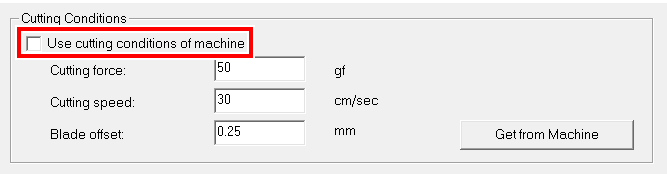
-
Décochez la case Use perforated cutting conditions of machine.
Cela permet de saisir des valeurs sur Perforated Cutting.
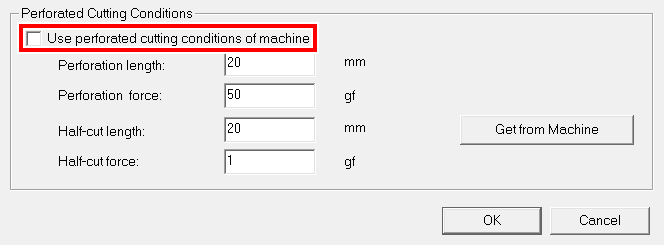
-
Configurez Perforation length, Perforation Force, Half-cut length, et Half-cut Force sous Perforated Cutting.
- : Longueur de perforation
- Longueur de la pièce découpée dans le matériau
- : Demi-longueur de découpe
- Longueur de la pièce non découpée dans le matériau avec une force de lame retenue
Réglez la force de perforation ou la force de demi-coupe en fonction du type de matériau.
Perforation length > Half-cut length Perforation length = Half-cut length Perforation length < Half-cut length Longueur de perforation : 20 mm Longueur de perforation : 20 mm Longueur de perforation : 1 mm Demi-longueur de découpe : 1 mm Demi-longueur de découpe : 20 mm Demi-longueur de découpe : 20 mm - : Longueur de perforation
-
Cliquez sur OK.
La plage et les conditions de coupe sont enregistrées.
RAPPELLa zone affichée en blanc dans CutStudio est la plage de découpe. Les caractères et les formes situés en dehors de cette zone ne seront pas découpés.